График : Пн-Пт: 9.30 - 18.00
График : Пн-Пт: 9.30 - 18.00
Цифры вместо штрих кода в отчетности? Тогда эта статья - для Вас! Перед решением проблемы нам с Вами нужно детально разобраться, какого из штрих-кодов не хватает на форме отчетности.
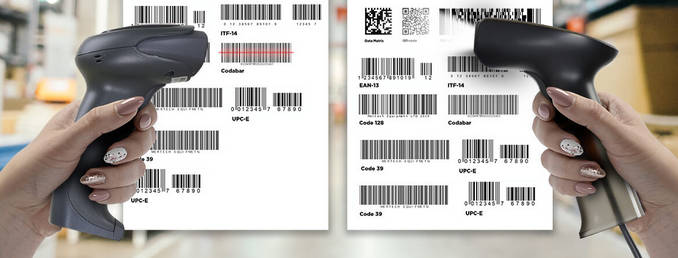
Этот штрих-код расположен в углу каждого листа большенства форм, сдаваемых в налоговую инспекцию.Если вместо вместо красивого штрих-кода Вы видите цифры, это свидетельствует о невозможности программы вывести на экран шрифт EanGnivc, формирующий сам штрих-код.
Итак, какие Ваши действия в этом случае:
Этот штрих код выглядит как прямоугольники, заполненные белыми и черными квадратами. Располагается двухмерный штрих-код по одной из сторон каждого листа.
В штрих-коде закодирована информация, содержащаяся на листе формы отчетности. В налоговой инспекции штрих-код считывают специальными сканерами, автоматизируя ввод информации в систему.Итак, если штрих кода нет:
Если вы пользователь 1С:Предприятия версии 7.7, вам необходимо открыть титульный лист декларации, выбрать закладку "Настройка печати" - если Вы видите среди настроек флажок "Формировать двухмерный штрих-код", значит штрих код у Вас установлен. Все что Вам нужно сделать, что бы он появился на декларации - установить флажок, заполнить все необходимые листы, затем открыть титульный лист и нажав на кнопку "Печать" выбрать опцию "Показать бланки всех листов" либо "Напечатать все листы".
Если у Вас устанволено 1С:Предприятие 8, Вам необходимо открыть форму декларации, нажать кнопку "Настройка" в верхней части формы, убедится что флажок "Наносить двухмерный штрих-код" установлен. При печати декларации двухмерный штрих-код будет выведен автоматически.
Если же вы не нашли флажков "Выводить двухмерный штрих-код" или "Наносить двухмерный штрих-код", тогда Вам следует скачать с нашего сайта (см. ссылки ниже) и установить файл пакета установки компоненты двухмерного штрих-кода.Файлы для установки штрих кода:


